

bitFlyer(ビットフライヤー)で仮想通貨取引がしたいけど使い方がわからない・・・。入金・売買・出金の方法を初心者向けに解説して欲しい。
このような方向けの記事になります。
bitFlyer(ビットフライヤー)に登録して口座開設したけど、使い方が分からずに放置してしまっている方もいるのではないでしょうか。
そこで本記事では実際にビットフライヤーを使用して仮想通貨を購入している僕が「bitFlyer(ビットフライヤー)の基本的な使い方」を徹底解説します。
もくじ
この記事を読む事でbitFlyer(ビットフライヤー)の基本的な使い方をマスターできます。
これからbitFlyer(ビットフライヤー)を使用して仮想通貨取引をしたいという方は参考にしてみてください。
使い方①:ビットフライヤー口座に入金する
まずはビットフライヤーの口座に日本円を入金していきます。
入金する手順は下記の通りです。
- 入金手順①:管理画面の【入出金】を開く
- 入金手順②:【日本円】の【入金】から振込む
- 入金手順③:入金額が反映されれば完了
順番に解説します。
入金手順①:管理画面の【入出金】を開く
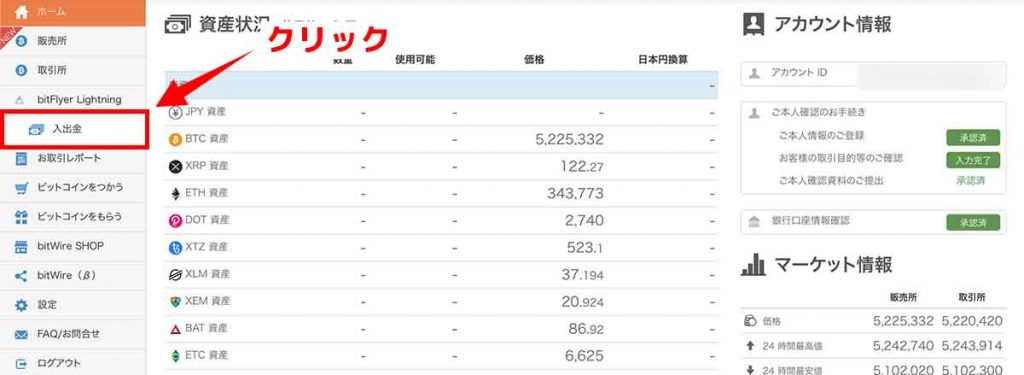
ビットフライヤーの管理画面を開きましたら左のサイドバー から【入出金】をクリックしましょう。
入金手順②:【日本円】の【入金】から振込む
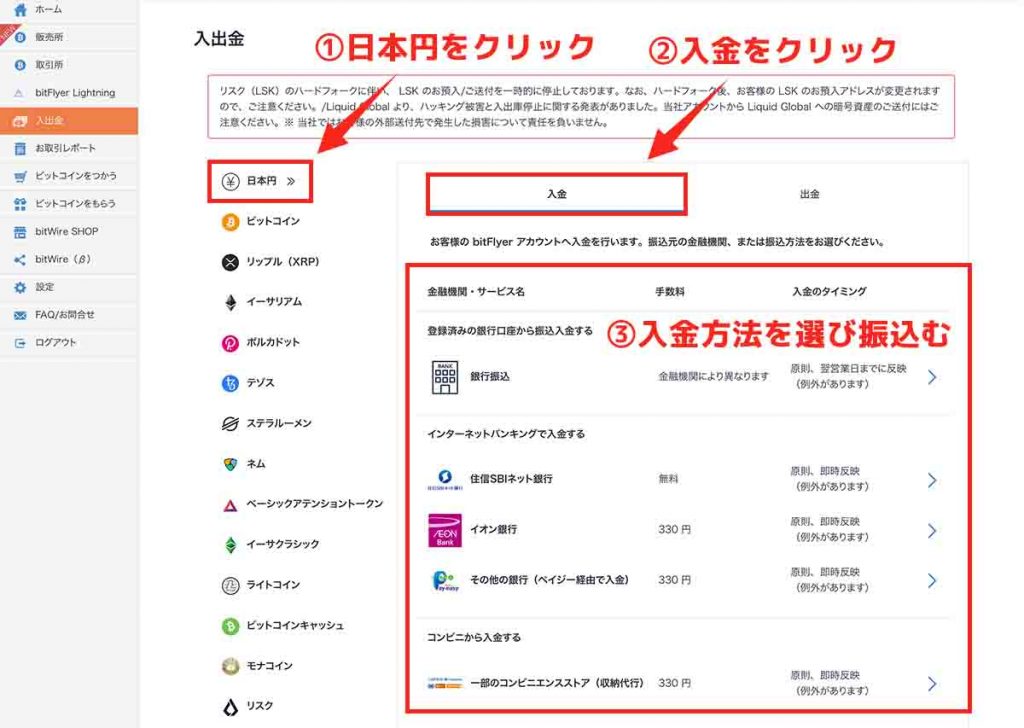
【入出金】を開きましたら【日本円】を選択し、入金していきます。
入金方法は下記の通り。(2021年9月時点)
- 銀行振込
- 住信SBIネット銀行
- イオン銀行
- その他の銀行
- コンビニエンスストア
5つの入金方法が用意されています。
推奨は【銀行振込】か【住信SBIネット銀行】
基本的にはビットフライヤーで仮想通貨を取引する際は【銀行振込】か【住信SBIネット銀行】と連携しましょう。
これ以外の入金ですと7日間の資産の移動が制限されるので、ブロックチェーンゲームなどで他のウォレットに資産を移動したいとなった時に少し面倒なので。
【住信SBIネット銀行】は無料で開設できて、スマホアプリが使いやすいので持っておくと便利ですよ。
»住信SBIネット銀行の口座開設はこちら
入金手順③:入金額が反映されれば完了
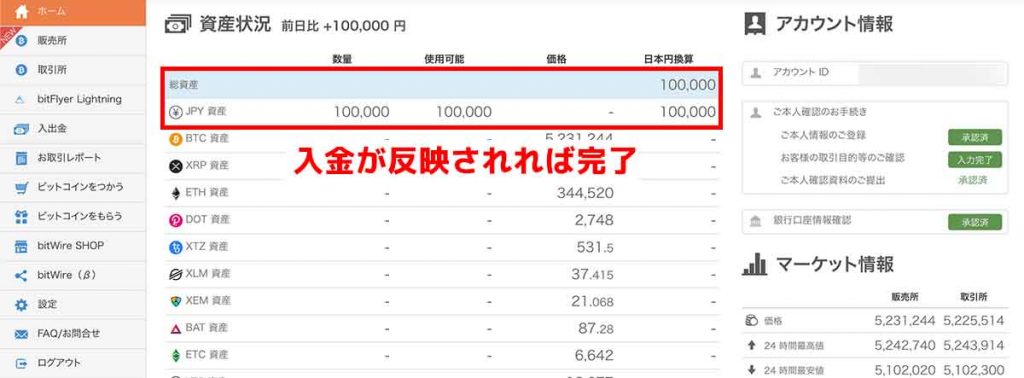
入金しますと、ビットフライヤーの管理画面に入金額が反映されます。
上の画像のように無事に反映されていれば入金完了です。
土日で【銀行振込】を選択した方は反映まで時間がかかることがありますので待機しましょう。
使い方②:ビットフライヤー管理画面から仮想通貨を売買する
ここからは実際にビットフライヤーで仮想通貨を売買していきます。
売買の手順は下記の通り。
- 売買手順①:管理画面の【販売所】を開く
- 売買手順②:仮想通貨を選択する
- 売買手順③:【買う】をクリック
- 売買手順④:購入額を入力する
- 売買手順⑤:入力額を確認し【確定】をクリック
- 売買手順⑥:取引完了画面が表示される
順番に解説します。
売買手順①:管理画面の【販売所】を開く
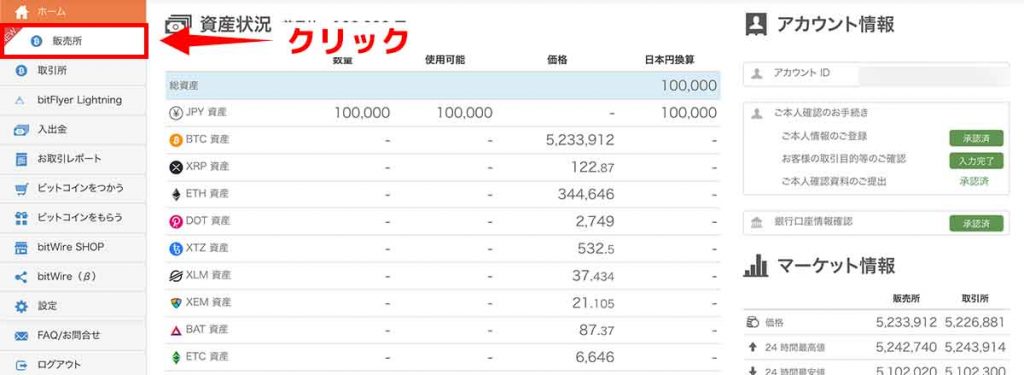
ビットヒライヤーの管理画面を開きましたら、サイドバーから【販売所】をクリックしましょう。
「販売所」と「取引所」の違い
- 販売所:業者から購入する
- 取引所:個人間で取引する
「販売所」は業者から購入する方法で、「取引所」は個人間で取引する方法です。
「取引所」の方が安く購入できる事が多いですが、ビットフライヤーは現在【ビットコイン】のみ取引所が使用できる状態。
なので、その他の仮想通貨を購入する場合は「販売所」を使用する必要があります。
※この記事では「販売所」での売買方法を解説します。
売買手順②:仮想通貨を選択する
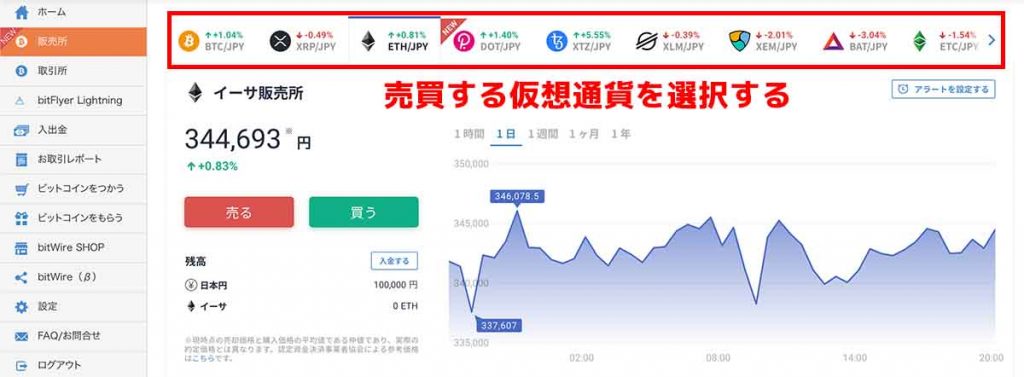
売買する仮想通貨を選択しましょう。
僕は「イーサリアム」を購入していこうと思います。
2021年9月時点で売買できる仮想通貨は下記の通り。
- ビットコイン
- リップル
- イーサリアム
- ポルカドット
- テゾス
- ステラルーメン
- ネム
- バット
- イーサリアム クラシック
- ライトコイン
- ビットコイン cash
- モナコイン
- リスク
主要な仮想通貨は全て揃っている印象です。
仮想通貨が盛り上がれば、今後種類も増えてくるでしょう。
売買手順③:【買う】をクリック
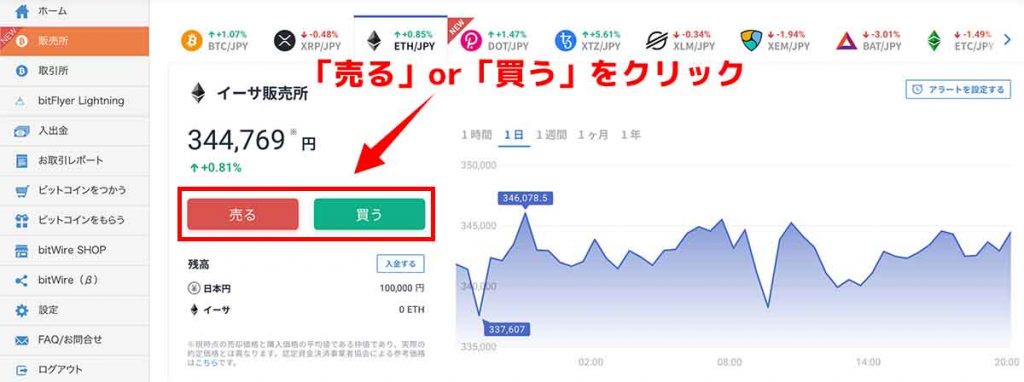
銘柄を選択したら【買う】をクリックしましょう。
仮想通貨を売る場合は【売る】となります。
売買手順④:購入額を入力する
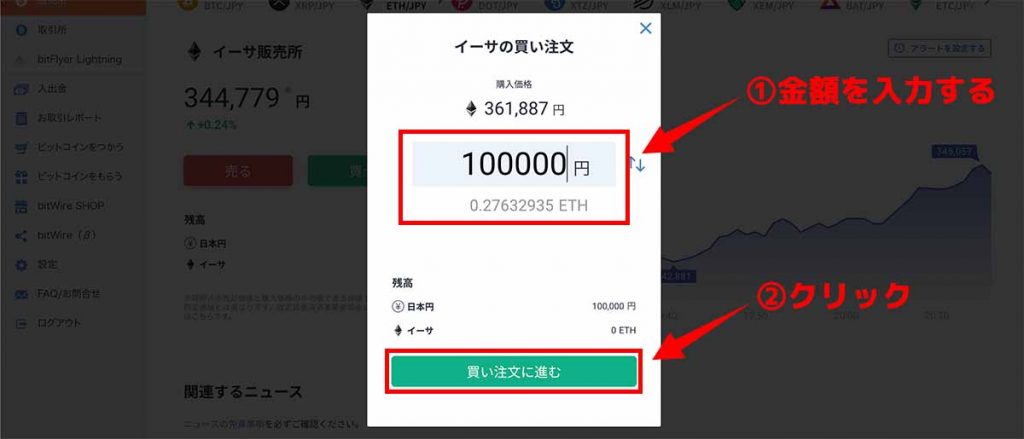
購入額を入力します。
僕は10万円分の「イーサリアム」を購入したいので100,000円と入力しました。
入力後は【買い注文に進む】をクリックしましょう。
売買手順⑤:入力額を確認し【確定】をクリック
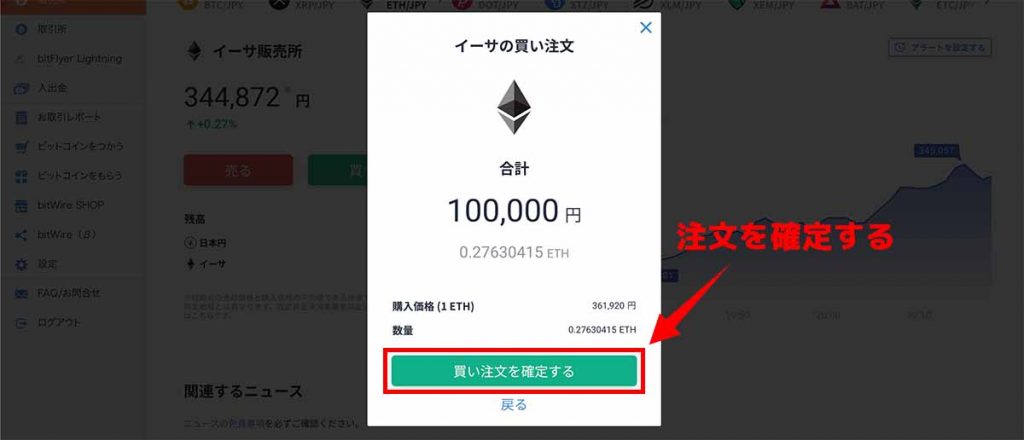
入力した金額を確認して問題なさそうなら【買い注文を確定する】をクリックしましょう。
※クリックした時点で購入されます。
売買手順⑥:取引完了画面が表示される
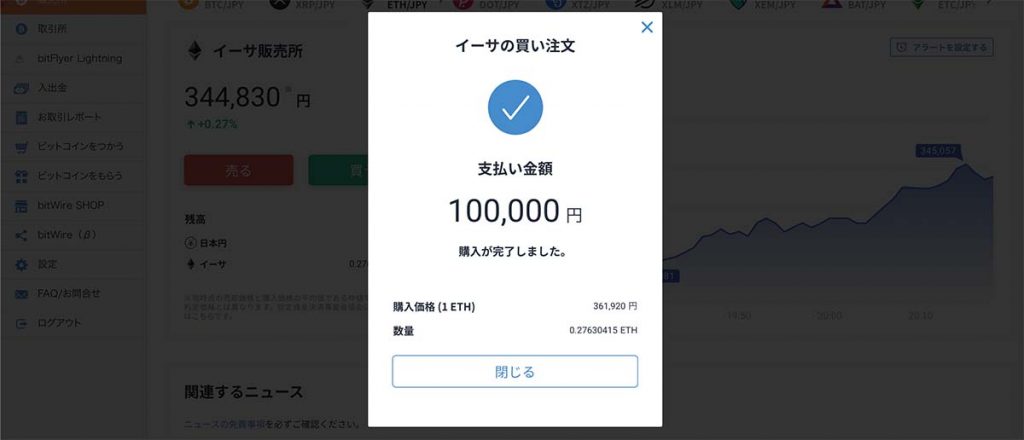
正常に取引されると上の画像のように、取引完了画面が表示されます。
以上で仮想通貨の購入は完了。
購入した仮想通貨をする場合は、同じ操作で【売る】をします。
管理画面にも反映される
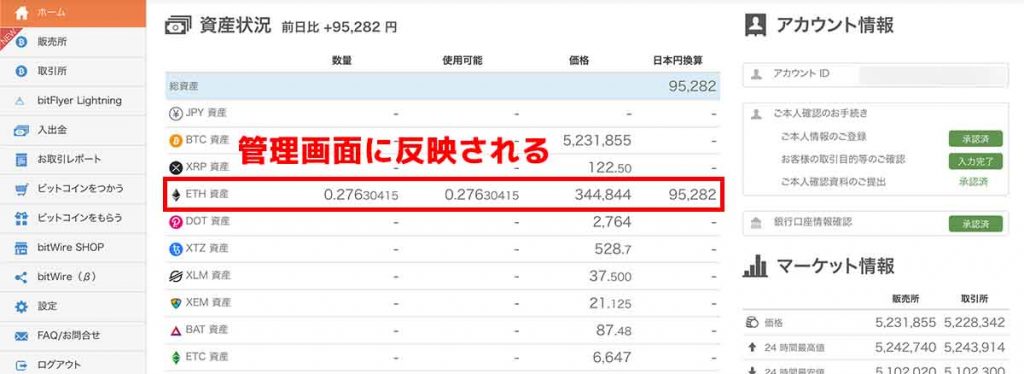
購入した「イーサリアム」が管理画面に反映されました。
仮想通貨の価値は毎日変動していますので、利益がでるタイミングをみて売却するのもいいでしょう。
使い方③:ビットフライヤー口座から出金する
最後にビットフライヤーから出金する方法を解説します。
出金する手順は下記の通り。
- 出金手順①:【入出金】を開く
- 出金手順②:【日本円】の【出金】から銀行口座を選択する
- 出金手順③:金額を入力して出金する
順番に解説します。
出金手順①:【入出金】を開く
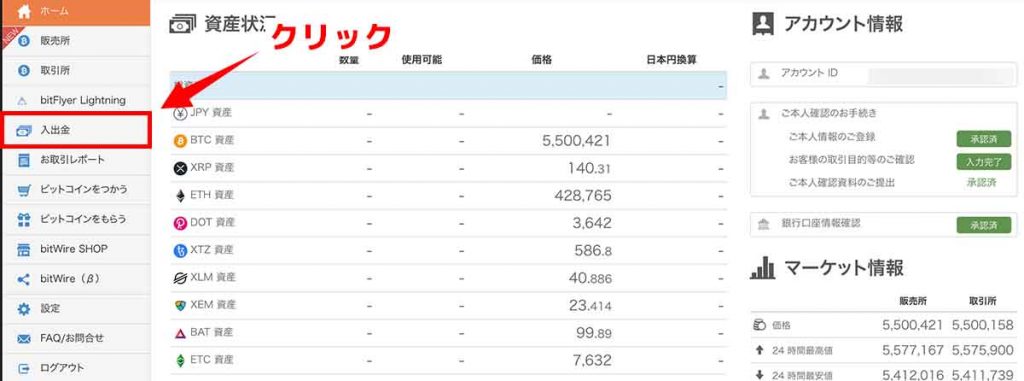
ビットフライヤーの管理画面から【入出金】を開きます。ここまでは【入金】と同じですね。
出金手順②:【日本円】の【出金】から銀行口座を選択する
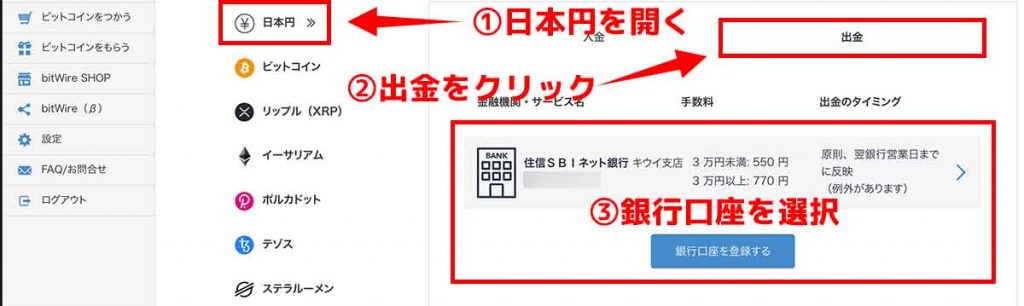
【日本円】の【出金】を開きましたら、登録した銀行口座を選択します。
まだ銀行口座を登録していない方は【銀行口座を登録する】から登録をしましょう。
出金手順③:金額を入力して出金する
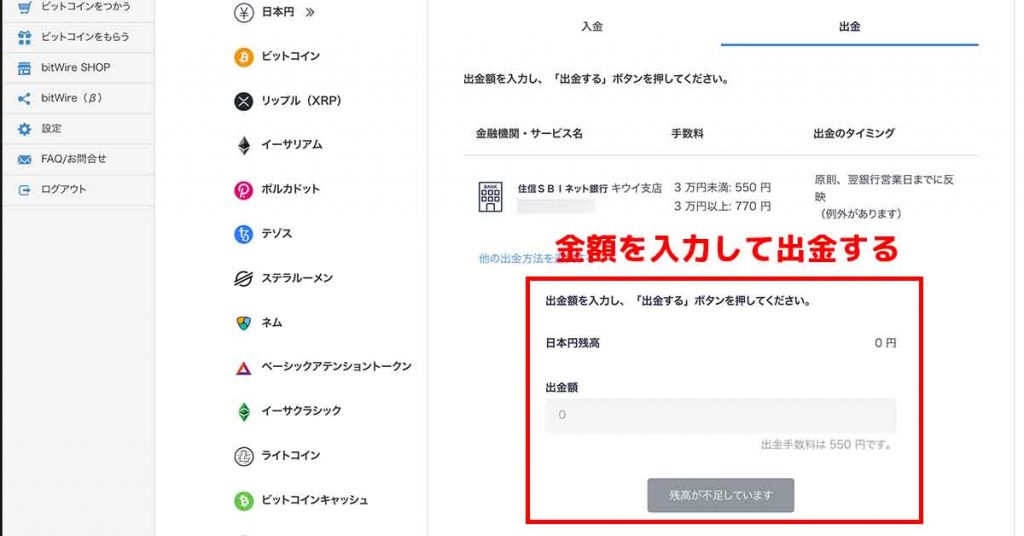
こちらの画面で出金額を入力して、出金ができます。
手数料が税込550円発生するので注意が必要。
以上でビットフライヤーからの出金は完了です。
bitFlyer(ビットフライヤー)の使い方まとめ
bitFlyer(ビットフライヤー)の基本的な使い方を解説してきましたが、管理画面が使いやすいので直感的に操作できます。
ビットフライヤーでの使い方のおさらいです。
- 使い方①:ビットフライヤー口座に入金する
- 使い方②:管理画面から仮想通貨を売買する
- 使い方③:ビットフライヤー口座から出金する
基本的に上記の使い方を覚えておけば問題なし。
その他にも便利な機能があったら、別の記事で解説していこうと思います。
まだビットフライヤーの口座開設をしていない方は無料なので早めに開設しておきましょうね。
»bitFlyer(ビットフライヤー)の公式サイトはこちら

